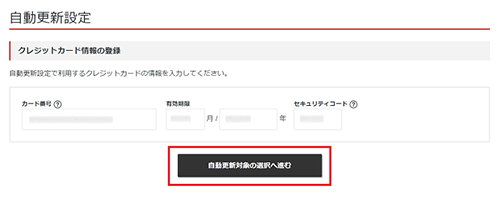自動更新設定
自動引き落としの金額とタイミング
自動引き落とし処理はドメインのご利用期限日の30日前から期限日までに翌年分の更新料金の引き落としを行います。
ご解約時など、自動引き落としを行いたくない場合は、前もって自動引き落とし設定の解除を行っておいてください。
ただし、利用期限が迫った場合、正常に更新されない可能性がございますので、クレジットカードで直接ドメインに対してお支払いください。(※銀行振り込みの場合、入金確認までに数日要する場合があります。)
自動引き落とし以外でお支払いを行いたい場合は、 シンドメイン契約管理ページの[ 料金支払い ] より更新期間やお支払い方法を選択し、お支払いください。
自動更新設定方法
自動更新を設定したご契約は、次回更新期より設定したクレジットカードからご利用料金の引き落としを行い、ご契約の自動更新を行います。
自動更新に使用するクレジットカードのご登録
1.シンアカウントメニューから「自動更新設定」をクリック
シンアカウントへログインし、上部メニュー右端のシンアカウントメニューから「自動更新設定」をクリックしてください。
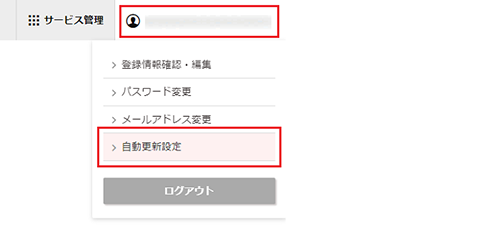
2.クレジットカード情報の登録
「クレジットカード情報の登録」より「クレジットカード番号」「有効期限」「セキュリティコード」を入力し、「自動更新対象の選択へ進む」をクリックしてください。
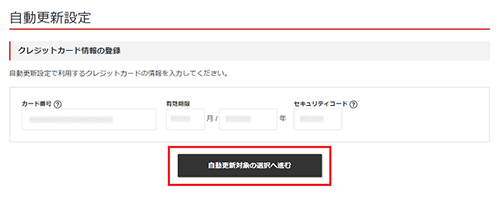
3.自動更新を設定したい契約と更新サイクルを選択
自動更新を設定したい契約と更新サイクルを選択し、ページ下部の「確認画面へ進む」をクリックしてください。 確認画面の情報に誤りがなければ、設定を完了してください。
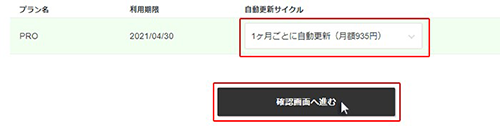
更新期間の変更/自動更新設定の解除
1.シンアカウントメニューから「自動更新設定」をクリック
シンアカウントへログインし、上部メニュー右端のシンアカウントメニューから「自動更新設定」をクリックしてください。
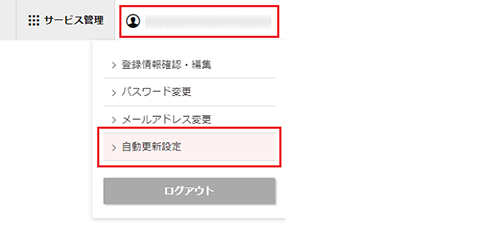
2.「自動更新サイクルを変更する」をクリック
ページ下部にある「自動更新サイクルを変更する」をクリックしてください。
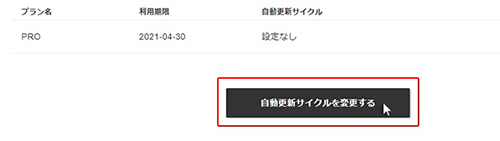
3.自動更新を設定したい契約と更新サイクルを選択
自動更新を設定したい契約と更新サイクルを選択し、ページ下部の「確認画面へ進む」をクリックしてください。
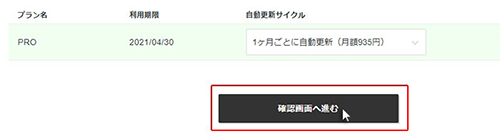
4.完了
確認画面で変更内容をご確認のうえ、「自動更新を設定する」をクリックしてください。
クレジットカードの追加
1.「新しいクレジットカードを登録する」をクリック
自動更新設定より「新しいクレジットカードを登録する」をクリックしてください。
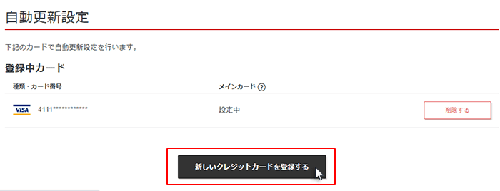
2.新しいクレジットカードを登録する
「カード番号」「有効期限」「セキュリティコード」をご入力いただき、「確認画面へ進む」をクリックしてください。また、今回登録するクレジットカードを「メインカード」に設定する場合は「メインカードに設定する」を選択してください。
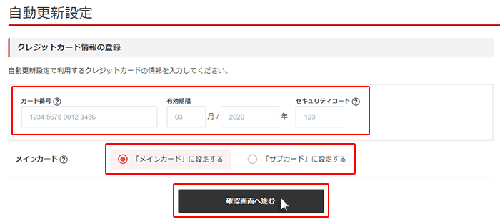
3.「クレジットカードを登録する」をクリック
変更内容に誤りがないか確認いただき、「クレジットカードを登録する」をクリックしてください。
メインカードの変更
1.「メインカードを変更する」をクリック
自動更新設定より「メインカードを変更する」をクリックしてください。
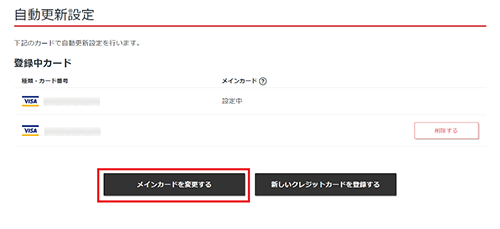
2.「メインカードを変更する」をクリック
メインカードとして設定するクレジットカードを選択し、「メインカードを変更する」をクリックしてください。
3.変更完了
クレジットカードを複数登録している場合、「メインカード」に設定したクレジットカードにて自動更新を行います。自動更新失敗などの理由により「メインカード」が削除された場合は、登録している別のクレジットカードが「メインカード」として設定されます。
クレジットカード情報の削除
1.「メインカードを変更する」をクリック
自動更新設定画面の「登録中カード」より「削除する」をクリックしてください。
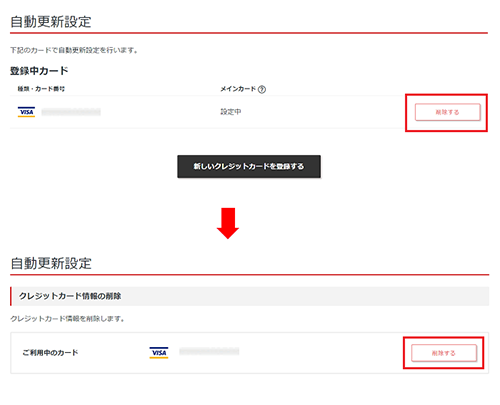
ご登録クレジットカードの変更
1.クレジットカード情報の削除後、新たなクレジットカード情報で再設定
クレジットカード情報の削除後、新たなクレジットカード情報で再設定を行ってください。